完全にしますか Mac で Team Fortress 2 をアンインストールする インストールされたデバイスから? Team Fortress 2 を削除しようとすると、異常なエラーが発生しますか? Team Fortress 2 を削除した後、別のソフトウェアの最新バージョンまたはアップデートを正常にインストールできませんか?
コンピュータを使用する多くのユーザーは、さまざまな理由でソフトウェアを完全に削除できません。 アプリケーションのすべてのデータとコンポーネントがシステムから削除されていない可能性があります。これは、ソフトウェアが適切にアンインストールおよび削除されていないことを示しています。
これらの残骸の結果として、コンピュータの動作が遅くなり、システムが不要なファイルで詰まってしまいます。 さらに、これにより、奇妙な警告ポップアップが表示されたり、追加のソフトウェアをインストールできないなど、さまざまな問題が発生する可能性があります。 いくつかの異なる方法があります 完全に取り除く あなたのコンピュータから; いくつかの例については、この記事をご覧ください。
目次: パート 1. Mac で Team Fortress 2 をプレイできますか? パート 2. Mac/PC で Team Fortress 2 を手動でアンインストールする方法 パート 3. Mac で Team Fortress 2 を完全にアンインストールするにはどうすればよいですか? パート4:結論
パート 1. Mac で Team Fortress 2 をプレイできますか?
バルブコーポレーションの チームフォートレス2(TF2) 同社が開発した協力型一人称シューティングゲーム(FPS)。 Team Fortress 2 は最も有名なオンライン FPS ゲームの 1 つになりましたが、それには正当な理由があります。その無料アップグレードにより、新しいゲーム タイプ、機器、マップ、帽子が継続的にテーブルに導入されます。 ゲームには 9 つの異なるクラスがあるため、プレイヤーはさまざまな能力と特性にアクセスできます。
このキャストには、それぞれの好みと経験レベルに適した性格があります。 で使用可能だった 9 つの文字タイプ チームフォートレスクラシック (TFC) は Team Fortress 2 に引き継がれます: パイロ、ヘビー、スナイパー、スカウト、スパイ、ソルジャー、メディック、デモマン、エンジニア。
戦場では、各クラスの機能が合理化され、理解しやすくなりました。 コントロール ポイント、アリーナ、キャプチャー ザ フラッグ、キング オブ ザ ヒル、ペイロードなど、1 つの TF2 のさまざまなゲーム タイプを掘り下げる前に、ゲームの詳細なトレーニング モードとオフライン練習モードでスキルを磨くことができます。
プラットフォームのネイティブ サポートにより、Mac ユーザーは Team Fortress 2 をプレイできます。 さまざまなゲームプレイ タイプで自分のスキルをテストしたい場合や、激しいマルチプライヤー バトルに参加するのが待ちきれない場合は、このゲームをプレイしてください。 以下は、Mac でゲームをプレイするために最低限必要な要件の一部です。
- OS: OS X バージョン Leopard 10.5.8 以降
- メモリ:1 GBのRAM
- ネットワーク:ブロードバンドインターネット接続
- プロセッサー: 1.7 GHz プロセッサー以上
- グラフィック:NVIDIA GeForce 8以降、ATI X1600以降、Intel HD3000以降
- ストレージ: 15 GB の空き容量
ただし、修正できない問題が発生した場合は、 Mac で Team Fortress 2 をアンインストールする、次のセクションに従う必要があります。
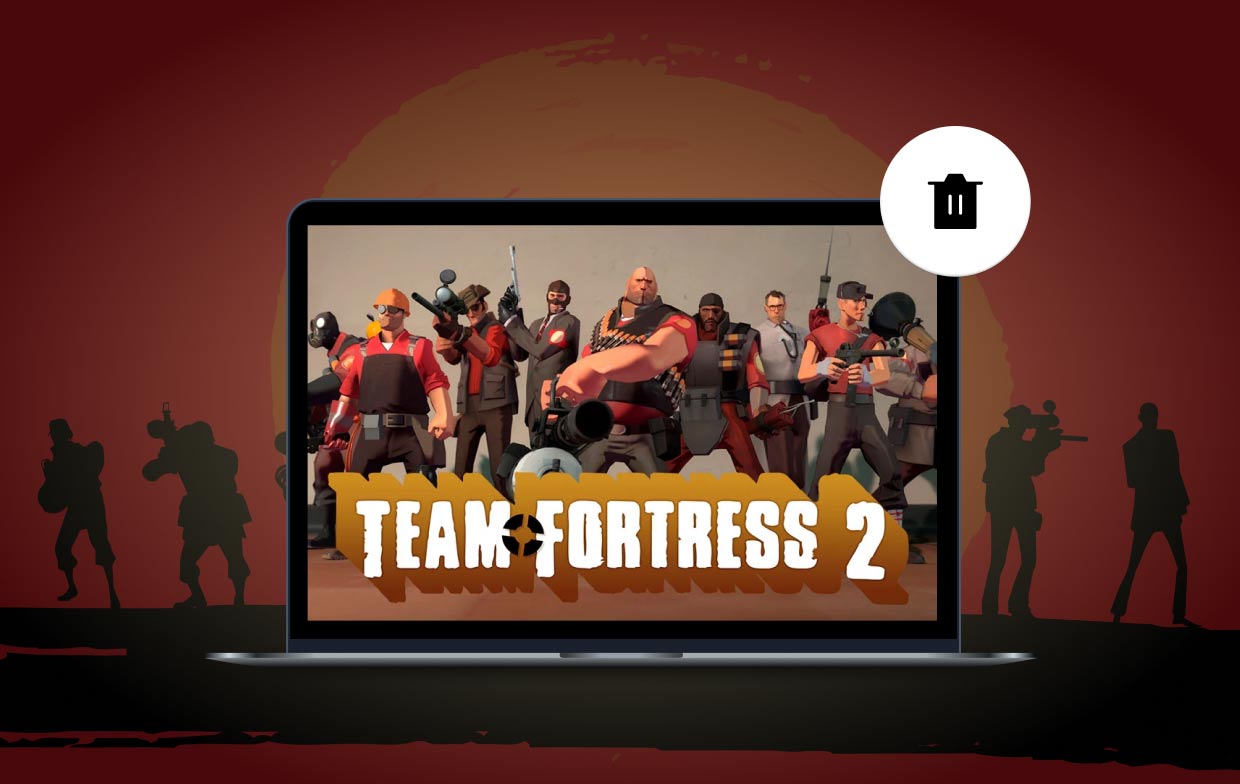
パート 2. Mac/PC で Team Fortress 2 を手動でアンインストールする方法
1. Steam で Team Fortress 2 をアンインストールする方法 (Mac/PC)
Team Fortress 2 for Mac のアンインストールは、Steam を使用して行うことができます。これは、最も速くて簡単な方法です。
- Steam アプリケーションを起動し、必要に応じてログイン情報を入力します。
- ライブラリにアクセスするには、上部のナビゲーション メニューで [ライブラリ] オプションを選択します。
- ライブラリで削除したい Team Fortress 2 のファイルを見つけて、右クリックします。 これにより、追加のオプションを含むメニューが表示されます。 そこから、ページの下部に移動し、[管理] を選択します。 その後、新しいプルダウン オプションが表示されます。 選択する アンインストールボタン そのドロップダウンメニューで。
- Steamは、あなたがしたいかどうかを確認するように求めます Team Fortress 2 を完全にアンインストールする Mac または Windows コンピューターで。 準備ができたら、リストから項目を選択し、[アンインストール] を選択します。
2. Mac でゲームを手動で削除する方法
Finder の [移動] メニューが選択されているときに、Alt キーを押したままにすると、[ライブラリ] オプションが表示されます。 /Applications Support/Steam/SteamApps/ に移動して、次のディレクトリから TF2 ディレクトリを削除します。
3. Windowsでゲームを手動で削除する方法
「プログラムの追加と削除」は、すべてのオペレーティング システムに標準装備されている機能であり、ユーザーにソフトウェアを削除する手段を提供します。 Windows では、ユーザーは [プログラムの追加と削除] メニューからこのオプションにアクセスできます。
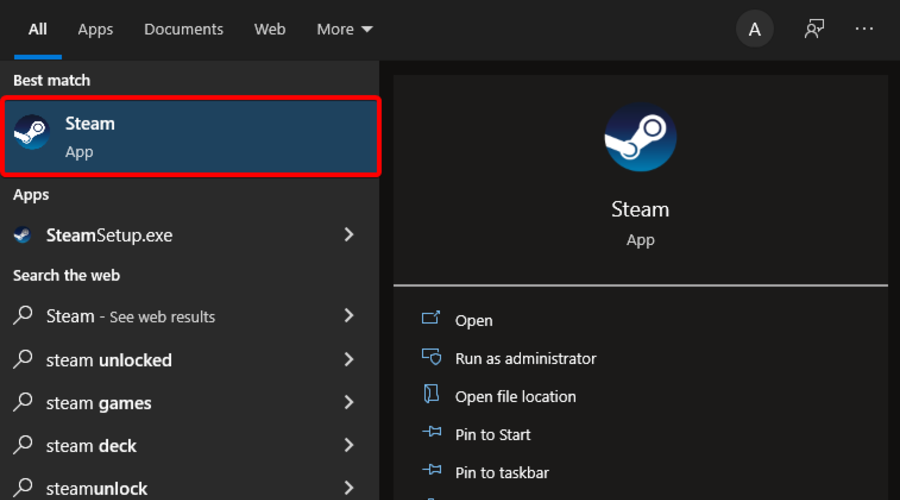
- コントロール パネルは、メニューから [スタート] をクリックしてアクセスできます。
- Team Fortress 2 を見つけて選択し、[変更と削除] ボタンを選択して、PC で Team Fortress 2 をアンインストールします。
- アンインストール ウィザードの画面上の指示に従って、アプリをアンインストールします。
Windows "[プログラムの追加/削除" ツールは、プログラムに関連付けられた主要な実行可能ファイルのみを削除できます。アプリケーションのすべてのファイルまたはコンポーネントを削除することはできません。
システム レジストリとディレクトリには、特定のデータの不完全なコピーが含まれている可能性があります。 Team Fortress 2 Mac を完全にアンインストールする場合は、残りを削除する必要があります。 そうしないと、コンピューターの速度が低下し、Team Fortress 2 と互換性のない他のアプリケーションをインストールできなくなります。
次の手順に従って、コンピューターからファイルを完全に削除してください。
- レジストリ エディタ プログラムを起動します。
- 「」に保存されているソフトウェアへの参照を見つけて削除します。
HKEY_LOCAL_MACHINE\SOFTWARE, HKEY_CURRENT_USER\Software",HKEY_LOCAL_MACHINE\Software\Microsoft\Windows\CurrentVersion\Run\eg ui. - プログラムのすべてのファイルを見つけて、次の場所にあるシステム ディレクトリから削除します。
C:\Document and Settings\All Users\Application Data\, C:\Program Files\, and C:\Documents及びSettings\%USER%\Application Data\.
パート 3. Mac で Team Fortress 2 を完全にアンインストールするにはどうすればよいですか?
Mac で Team Fortress 2 を完全にアンインストールする方法があり、これはかなり簡単で安全です。 iMyMac などのサードパーティ ツール PowerMyMac、不要なアプリを自動的に削除し、すべてのデータを取り除き、ハード ドライブの空き容量を増やすのに役立ちます。 さらに、それはまたあなたを助けることができます Ubuntu などのアプリをアンインストールする.
- 削除プロセスを開始するには、PowerMyMac を起動し、アプリのホームページに移動して、 アプリアンインストーラー 表示されるメニューから。
- ストリーミングを停止する場合は上部の スキャン ボタンをクリックして、現在コンピュータにインストールされているすべてのソフトウェアを包括的にスキャンします。
- 現在インストールされているすべてのプログラムのリストから、アンインストールするプログラムを選択できます。 ソフトウェアは、その名前を検索ボックスに入力して見つけることができます。
- 」を選択しますCLEAN" Team Fortress 2 に関連するファイルを含め、すべてのファイルをコンピューターから削除します。
- 完了すると、「Cleaned Completed」という通知が画面に表示されます。

パート4:結論
このチュートリアルで説明した内容に従って、次のことができます。 Mac で Team Fortress 2 をアンインストールする 2 つの異なる方法のいずれかで。 最も魅力的であると考えるアプローチに照らして、何が最も効果的かを自由に検討してください。



